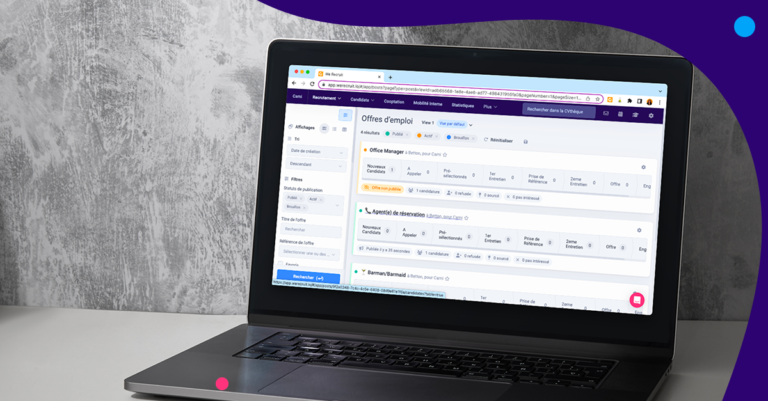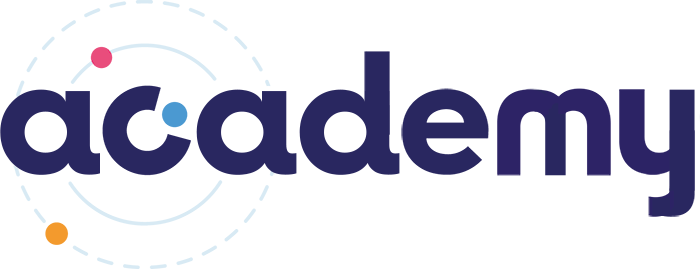Avez-vous déjà entendu parler de l’infobésité ? Ou encore de surcharge informationnelle ?
C’est bien là un des maux de notre époque. Au-delà d’un certain seuil, notre cerveau n’est plus en mesure de traiter correctement ces informations. Et, s’il existe un métier dans lequel l’on gère beaucoup, beaucoup, beaucoup d’informations, c’est bien celui de recruteur. Heureusement, des solutions existent pour trier, organiser les informations sans en perdre au passage.
Parmi elles, We Recruit vous propose une vue synthétisée et personnalisable de vos offres : le tableau de bord.
Dans cet article, nous verrons ensemble aux divers usages et opportunités que représente ce tableau de bord pour votre productivité de recruteur 😀
Le tableau de bord : Késako ?
Les tableaux de bord sont des espaces de travail qui vous donnent accès à un condensé d’information. Il en existe sous toutes les formes. Chez We Recruit, lorsqu’on parle de tableaux de bord, on pense à votre onglet offre d’emploi. C’est la première page sur laquelle vous atterrissez lorsque vous ouvrez votre application. La raison de cela est simple. C’est ici que vous trouverez la plupart des informations sur vos recrutements en cours.
Désormais, il est possible d’individualiser les vues. Cela signifie que vous pouvez adapter la visualisation de vos offres d’emploi en fonction de vos besoins et de votre usage.
3 options s’offrent à vous :
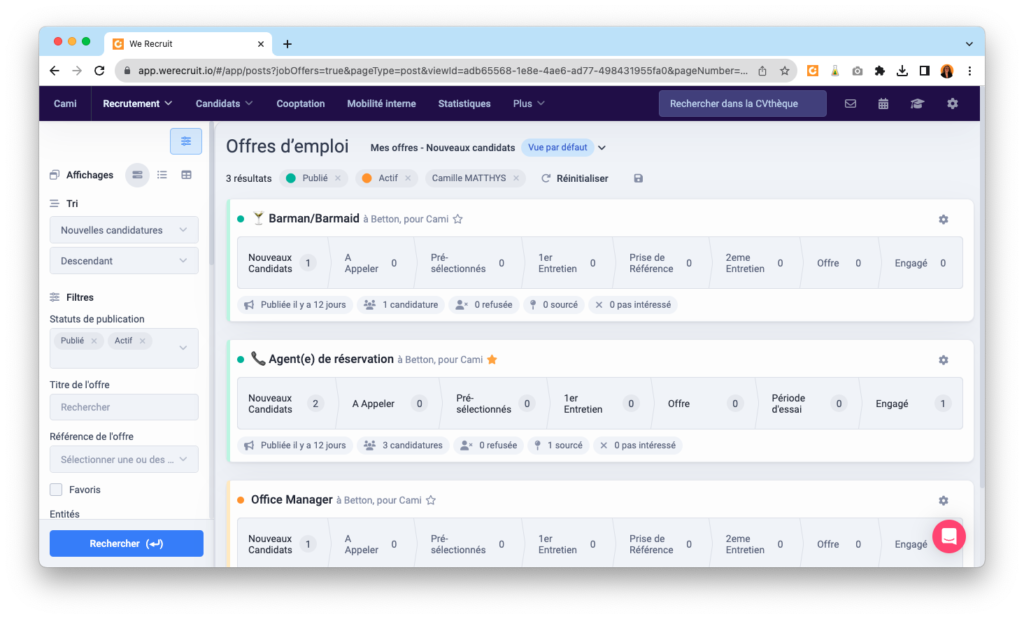
Affichage détaillé : Parfait pour le suivi quotidien des offres en cours, pour les personnes responsables du recrutement. Vous pouvez analyser l’état d’avancement d’un recrutement (où en sont les candidats dans le processus de recrutement).
Affichage condensé : État des lieux général du recrutement dans l’entreprise. Y en a-t-il beaucoup en cours ? A-t-on des candidats ?
L’information est synthétisée au maximum.
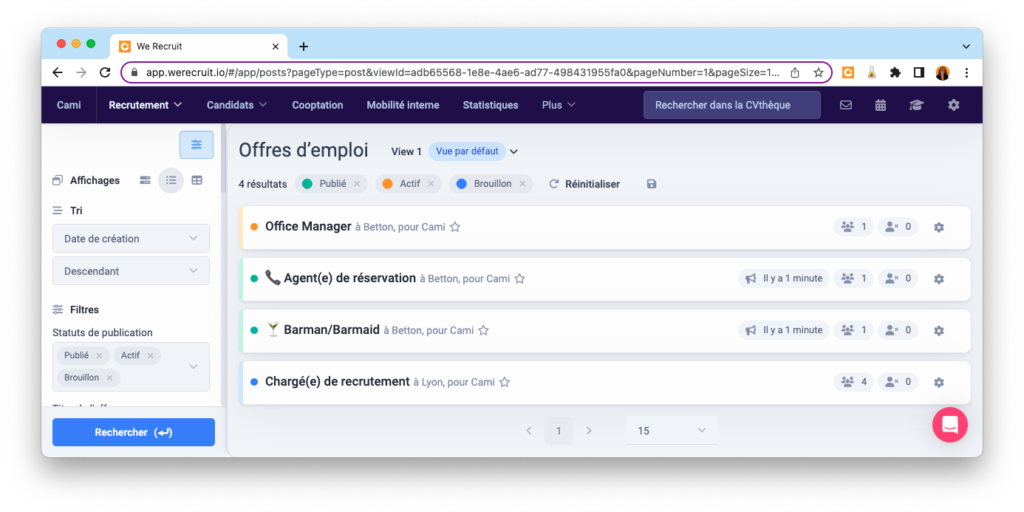
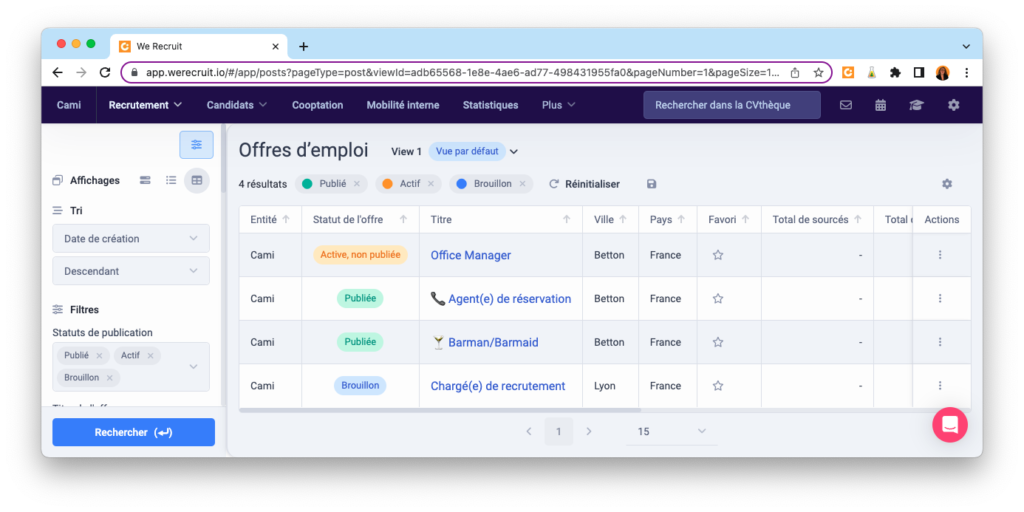
Affichage tabulaire : Permet un niveau de précision important tout en autorisant la comparaison. Parfait pour l’analyse de la situation en cours. Une photographie à l’instant T. Elle fournit une analyse chiffrée des recrutements actuels ou passés.
L’intérêt des tableaux de bord, visualiser pour comprendre.
Comme pour beaucoup de choses, si l’on souhaite être efficace et gagner du temps, il faut en passer à se préparer. Ici, un paramétrage de vos outils est le meilleur moyen d’en tirer le plein potentiel. Ce temps passé à réfléchir à vos usages en amont vous permettra d’éviter un grand nombre de questions au quotidien. Ce qui pèse à l’heure actuelle sur la fonction RH et notamment le recrutement, c’est la charge mentale. Chaque interaction, chaque nouveau besoin, le métier de recruteur, c’est avant tout se poser des questions tout au long de la journée, alors si l’on peut s’en éviter certaines, on ne va pas se priver !
Bien paramétrer ses tableaux de bord permet de :
- ⏱️ Gagner du temps.
- 🤯 Éviter l’infobésité : lorsque l’on a trop d’information, il est plus difficile de se concentrer sur un point précis, mais également de retenir la donnée principale.
- ❌ Éviter les erreurs d’interprétation.
- 🧑💻 Structurer ses différentes phases de travail.
- 🤝 Faciliter le suivi de vos recrutements.
- 🤓 Trouver des données rapidement.
Préparer ses tableaux de bord dans We Recruit.
Dans We Recruit, vous pouvez constituer des vues préenregistrées. Cela vous évite d’avoir à paramétrer de nouveau dès que vous recherchez une information en particulier.
Créer une nouvelle vue sur votre tableau de bord :
- Créer une nouvelle vue
- Paramétrer
- Sauvegarder
Les questions à se poser pour créer une vue :
- De quelle information ai-je besoin ?
Cela tient en une phrase par exemple : le nombre total des candidats en cours de processus de recrutement pour mon agence de Strasbourg.
- Quel est le niveau de détail requis ?
Cette question vous permettra de déterminer le type de panorama dont vous avez besoin. Si nous reprenons notre exemple, il nous faudra additionner les candidats en cours de processus de recrutement. Ce nombre apparait très explicitement dans l’affichage tabulaire.
- À quelle récurrence en ai-je besoin ?
Selon la fréquence à laquelle vous aurez nécessité de cette donnée, il faudra peut-être envisager d’enregistrer cette vue. Il est même possible de définir cette vue comme vue par défaut. Évitez d’enregistrer toutes les vues, l’objectif est de trouver une information facilement et d’aller à l’essentiel. Pour vos recherches ponctuelles, privilégiez le paramétrage en direct. Dans la continuité de notre exemple, il s’agit probablement d’une observation hebdomadaire ou mensuelle, afin de garantir la bonne avancée des recrutements. Pour s’assurer que les candidatures sont bien triées dans l’ATS. Dans ce cas, on va enregistrer la vue, mais elle ne deviendra pas pour autant notre vue par défaut.
- Quelles sont les variables qui entrent en jeu ?
Enfin, listez les critères qui permettront d’obtenir cette information. Reprenons une dernière fois notre exemple. Il nous faudra sélectionner les offres en Statut de publication : “Publié” dans une vue tabulaire et pour Entité : “Agence de Strasbourg”. On obtient ainsi le tableau et il ne reste plus qu’à additionner les nombres de candidats dans la colonne “Total en cours de processus ”.
Les filtres, mode d’emploi.
Sur chacun des trois affichages, vous pouvez filtrer les offres à apparaitre. Ces filtres vous sont présentés dans la colonne à gauche de votre écran.
Pour en savoir plus sur l’effet de chacun d’entre eux :
Pour chaque filtre, vous pouvez choisir plusieurs critères d’affichage. En revanche, lorsque vous additionnez différents filtres, ceux-ci seront croisés afin de vous afficher les offres correspondantes.
Par exemple : sur le filtre “Entité”, vous pouvez en sélecter plusieurs. Ici, toutes les offres des entités cochées apparaitront. Cependant, si vous ajoutez un filtre “Type de contrat”, seules les offres correspondantes aux types de contrats sélectionnés ET aux entités choisis apparaitront.
Fonctionnalité favori :
Rarement utilisé, l’ajout d’une offre en favori vous permet d’ajouter un niveau supérieur dans la classification de vos offres. Vous pouvez ainsi identifier les offres d’emploi prioritaires ou encore celles sur lesquelles vous devez avoir une attention toute particulière. Par exemple, en cas de recrutement sur un profil pénurique, vous devrez suivre de très près vos échanges avec les candidats et vous assurer de conserver le lien avec eux afin de ne pas perdre un bon profil. En plaçant l’offre en favori, vous la retrouvez en un clic dans vos paramètres de vue.
N. B. La mise en favori de vos offres ne doit pas être généralisée. Pour identifier vos offres, préférez le filtre « Responsables du poste » et nous verrons juste après comment vous pouvez trier par priorité vos offres. La mise en favori greffe simplement une granularité supplémentaire dans ce tri.
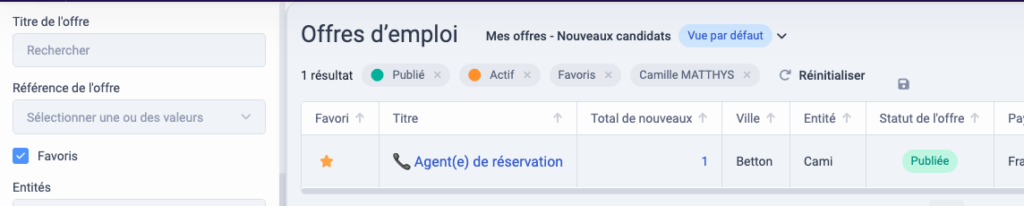
Les champs personnalisés.
Nativement, We Recruit vous propose des filtres basés sur les informations génériques de vos offres d’emploi. Ces critères universels s’adaptent au plus grand nombre d’entreprises. Vous avez toutefois la latitude nécessaire à la création de nouveaux filtres personnalisés.
Chaque entreprise possède son propre fonctionnement. Et pour vous permettre un usage optimisé et personnalisé, vous pouvez ajouter des champs personnalisés à vos offres. Ces champs personnalisés deviennent ensuite des filtres supplémentaires que vous pouvez ensuite appliquer à vos vues.
Pour savoir comment créer un champ personnalisé :
Nous vous proposons quelques exemples de champs personnalisés :
Hiérarchiser son travail :
Ajoutez différents degrés dans l’urgence du recrutement. Cela vous permettra par la suite de détecter les recrutements les plus importants lors de vos analyses.
Le niveau de priorité change ? Pas de problème, il vous suffit de modifier le niveau dans les paramètres de l’offre.
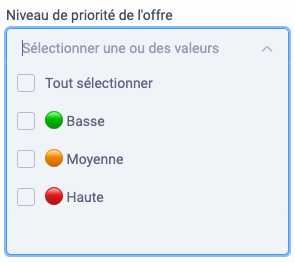
Recrutements multiples :
Créer un champ personnalisé avec le nombre de recrutements à atteindre. Une fois que vous avez fait cela, il vous suffit d’afficher les offres en fonction de ce chiffre et de comparer à la colonne. “Nombre d’engagés” dans la vue tabulaire.
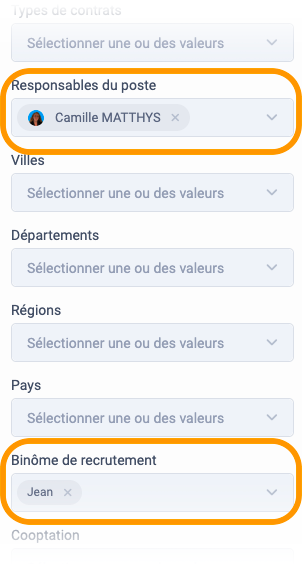
Les binômes de recrutement :
Vos recruteurs peuvent être amenés à travailler en collaboration avec d’autres. Créez alors un champ personnalisé avec la liste des personnes susceptibles de prendre part aux recrutements avec vos équipes (les managers par exemple).
Ainsi, il vous sera aisé de retrouver les différents binômes de recrutement.
N’oubliez pas ensuite de l’ajouter dans l’équipe qui a accès à l’offre.
Basez-vous sur votre fonctionnement interne pour créer des champs personnalisés qui vous seront vraiment utiles.
Exemples d’objectifs avec leurs tableaux de bord.
La création de vue dans votre tableau de bord est individuelle. C’est-à-dire que chaque utilisateur possède ses propres vues. Les différentes vues disponibles reprennent cependant les critères d’accès établis pour chaque type de profil. Cela signifie que pour le même paramétrage de vue, un profil administrateur et un profil manager, par exemple, obtiendront différents résultats.
Managez votre équipe de recruteurs.
En fonction de la répartition des recrutements au sein de votre équipe, vous pouvez paramétrer des vues pour un suivi individualisé. Vous serez ainsi au courant en un clin d’œil de la charge de travail ou de l’avancée de chaque membre de votre équipe.
Par exemple, vous pouvez créer une vue pour :
- 🙋Le suivi par responsable du poste
- 🏢 Le suivi par entité
- 🗺️ Le suivi par zone géographique
Allez dans l’affichage tabulaire, sélectionnez le filtre du critère que vous souhaitez suivre. Ensuite, rendez-vous dans les paramètres du tableau et assurez-vous d’avoir coché la case correspondant à votre critère de segmentation afin que la colonne soit visible dans le tableau.
Pensez enfin à choisir dans le filtre “Statut de publication” : “actif” et “publié”. Ainsi, vous ne verrez que les offres en cours.
Il ne vous reste plus qu’à enregistrer la vue. Pour une meilleure organisation, pensez à mettre en place une nomenclature précise. (Ex. Agence A — recrutement en cours)
Utilisez la vue tabulaire pour comparer la charge de travail des membres de l’équipe ou encore leur état d’avancement dans les recrutements qui leur ont été assignés. Pour plus de lisibilité, pensez à décaler la colonne du critère de segmentation (entité, responsable du poste ou encore la zone géographique) en début de tableau.
S’organiser au quotidien.
Pour les recruteurs qui utilisent quotidiennement We Recruit, prendre du temps pour paramétrer ses vues les plus courantes est un véritable gain de temps. En fonction des méthodes de travail et de la répartition des tâches. Chacun pourra personnaliser son ATS. Ainsi, il n’y a plus de pollution dans l’information.
Dans le recrutement, certaines tâches récurrentes demandent d’être réactif, notamment dans la communication avec les candidats. Ce point est très sensible pour votre marque employeur.
Alors, imaginons ensemble quelques paramétrages qui pourraient vous faire économiser de précieuses minutes chaque jour.
Les nouvelles candidatures :
Nous l’avons vu, dans la relation aux candidats, la réactivité est primordiale. Vous devez amorcer les échanges avec eux aussi tôt que possible. Un contrôle journalier des nouvelles candidatures est donc fortement recommandée. Pour cela, vous pouvez créer des vues “Nouvelles candidatures”.
Ici, le choix du format d’affichage dépendra surtout du nombre d’offres à observer. En effet, si vous avez peu d’offres en cours, une vue détaillée sera plus efficace, car vous pourrez également voir le nombre de candidats par étapes du processus. L’information sera alors plus générale. En revanche, si vous devez suivre beaucoup d’offres simultanément, nous vous conseillons la vue tabulaire. Vous pourrez en plus afficher le niveau de priorité de l’offre.
Sur la vue détaillée, sélectionnez le Tri “Nouvelles candidatures”, et l’ordre ”Descendant” pour avoir les offres avec le plus grand nombre de nouvelles candidatures en haut.
Même manipulation pour la vue tabulaire, vérifier cependant que la colonne “Total de nouveaux” est bien cochée. Déplacez la colonne en début de tableau afin de voir immédiatement le nombre de nouvelles candidatures à traiter.
Il ne vous reste plus qu’à créer une nouvelle vue et de la nommer ”Nouvelles candidatures” pour pouvoir la retrouver quotidiennement.
Mes offres :
Saviez-vous qu’il est possible d’ajouter des filtres sur vos vues configurées ? Et si vous n’enregistrez pas les modifications, cela ne changera pas votre paramétrage de base. C’est une excellente nouvelle pour votre travail quotidien. Si vous ne travaillez pas sur toutes les offres d’emploi de votre compte, vous pouvez paramétrer en vue par défaut “Mes offres”. Dans cette vue, vous n’affichez que les offres qui vous intéressent et vous pouvez ensuite travailler dessus et filtrer selon vos besoins. Pour cela, filtrez les offres par “Responsable du poste” et “Statuts de publication” : “actif” et “publié”.
Cette vue par défaut vous accompagnera à chaque étape de votre journée de travail et devient de fait la première vue lorsque vous vous connectez à l’application.
Durée de parution de l’offre :
Pour éviter quelques calculs savants, vous pouvez vous baser sur l’affichage condensé afin de contrôler le délai depuis la date de lancement de l’offre. Cette donnée s’avère primordiale selon vos objectifs et vos KPI. La durée de parution d’une offre peut être significative de son succès. Grâce à la vue condensée, il vous suffit de trier les offres en statut de publication “Publié” afin de détecter les offres dépassant votre “délai objectif”.
💡 En cas d’absence d’un des membres de votre équipe, constituez une vue de ses offres en cours afin de pouvoir prendre le relai très rapidement.
➡️ Reprenez le même paramétrage que “Mes offres” en changeant le “Responsable du poste”.
Onboarder un collaborateur sur We Recruit.
Vous l’avez constaté, aucune limite n’existe à la création de VOS tableaux de bord. Grâce aux différents affichages, aux filtres et champs personnalisés, ils s’adaptent parfaitement à vos objectifs et méthodes de travail. Créez des modèles de vue en fonction de vos besoins.
Évidemment, ce vaste champ des possibles peut être déstabilisant au premier abord. Pour vos nouvelles recrues, vous pouvez anticiper la prise en main de l’outil en préparant un guide des vues dans We Recruit. Ou aider, dès le paramétrage du compte, en co-construisant des vues. Ils pourront ensuite se les approprier et en ajouter des nouvelles selon leurs habitudes et de leurs besoins.
En résumé, il faut vous concentrer sur vos besoins en premier lieu et ne pas hésiter à jouer avec les différents paramètres. Aucune donnée n’est en jeu, alors allez-y, testez !